Page 1

www.CamOneTec.de
Bedienungsanleitung
Bitte vor Inbetriebnahme sorgfältig lesen!
CamOne Argos
7” Diversity Screen
Dank der neusten 5.8GHz Technik ist der Bildschirm optimal für den
Vers.: 1.0
“CamOneTec”, “CarCamOne” und das “FlyCamOne” Logo sind registrierte Marken von ACME the game company GmbH, Deutschland
© Copyright 2014 ACME the game company GmbH
Einsatz mit 2.4GHz / 355MHz RC-Anlagen geeignet.
Page 2
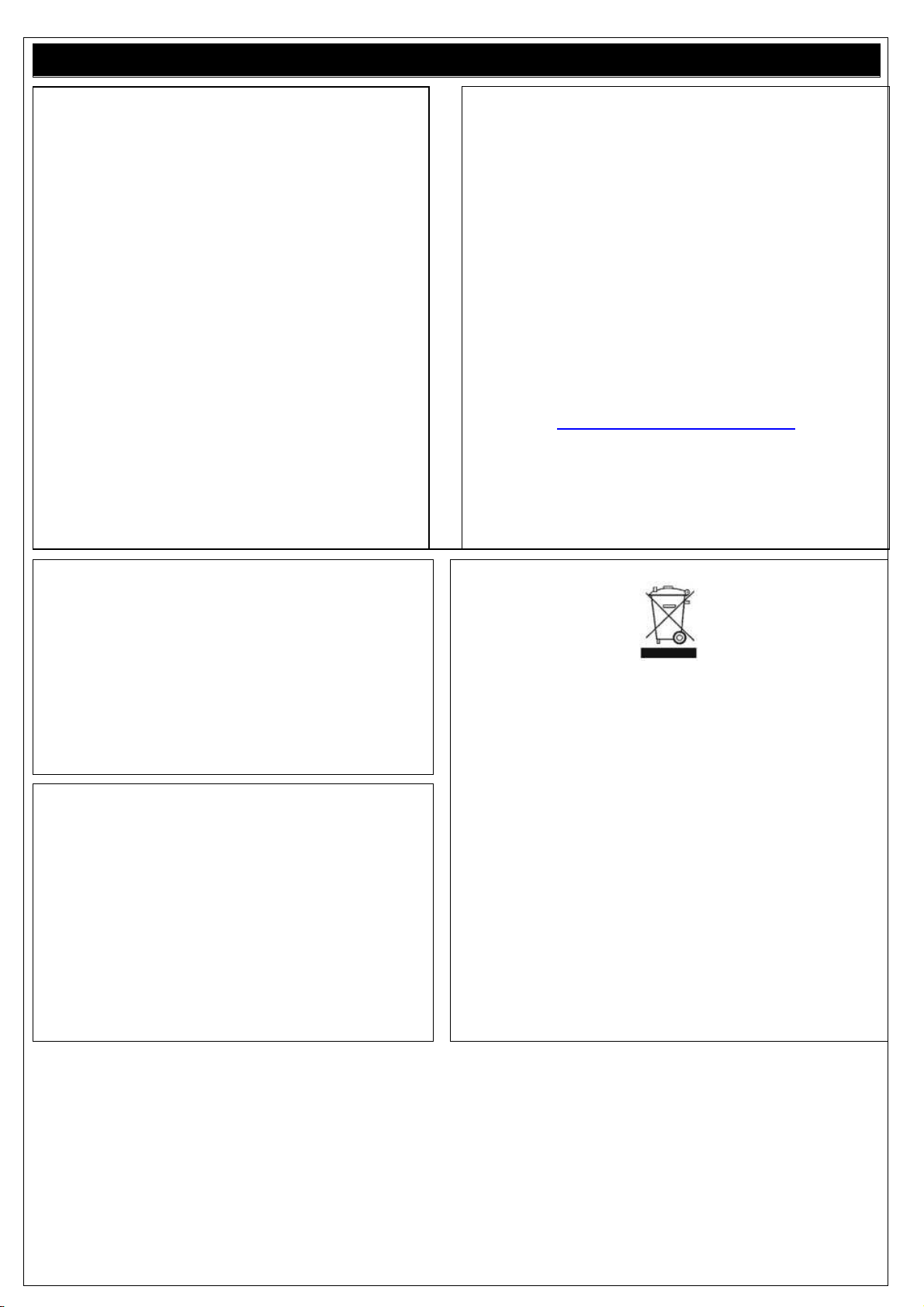
www.CamOneTec.de
Sicherheitshinweise
WARNUNG:
BEACHTEN SIE FOLGENDE HINWEISE,
UM STROMSCHLÄGE ODER SCHÄDEN
AM PRODUKT AUSZUSCHLIESSEN:
• SETZEN SIE DAS GERÄT NICHT REGEN,
FEUCHTIGKEIT, TROPF- ODER
SPRITZWASSER AUS
BRINGEN SIE DAS GERÄT
• VERWENDEN SIE AUSSCHLIESSLICH
EMPFOHLENE ZUBEHÖRTEILE
• DEMONTIEREN SIE NICHT DAS GERÄT
• IM INNERN BEFINDEN SICH KEINE
TEILE,
DIE VOM BENUTZER GEWARTET
WERDEN KÖNNEN.
LASSEN SIE WARTUNGSARBEITEN VON
QUALIFIZIERTEN KUNDENDIENSTMITARBEITERN DURCHFÜHREN
SERVICE & SUPPORT
ACME the game company GmbH
Boikweg 24
33129 Delbrück
Germany
Tel.: +49 2944 97 383 0
service@camonetec.com
or
http://www.CamOneTec.com
CE Deklaration
Hiermit erklären wir, dass dieses Modell den
grundlegenden Anforderungen und den
anderen relevanten Vorschriften der Richtlinie
1999/5/EG entspricht. Eine Kopie der
Konformitätserklärung kann unter der oben
genannten Adresse angefordert werden.
Der Hersteller haftet nicht für den Verlust
von Aufnahmen durch Fehlfunktion oder für
Defekte des Gerätes, Speichermediums
oder des Zubehörs.
Beachten Sie: Die Privatsphäre anderer ist
auch gesetzlich geschützt und sollte tabu
sein. Das Aufzeichnen Dritter kann eine
strafbare Handlung sein. Sie sind für Ihr
Handeln verantwortlich.
WEEE Reg. Nr.: DE64989527
Benutzerinformation zur Entsorgung von
elektrischen und elektronischen Geräten
Entsprechend der Firmengrundsätze der ACME
the game company GmbH wurden hochwertige
wiederverwertbare Komponenten in diesem
Produkt verbaut. Dieses Symbol auf Produkten
und/oder Begleitdokumenten besagt, dass das
Produkt am Ende der Lebensdauer getrennt vom
Hausmüll entsorgt werden muss.
Bringen Sie diese Produkte, auch den Akku, zur
ordnungsgemäßen und umweltfreundlichen
Entsorgung zu Ihrer nächsten Sammelstelle
(bzw. Recyclinghof).
www.CamOneTec.de
2
Page 3
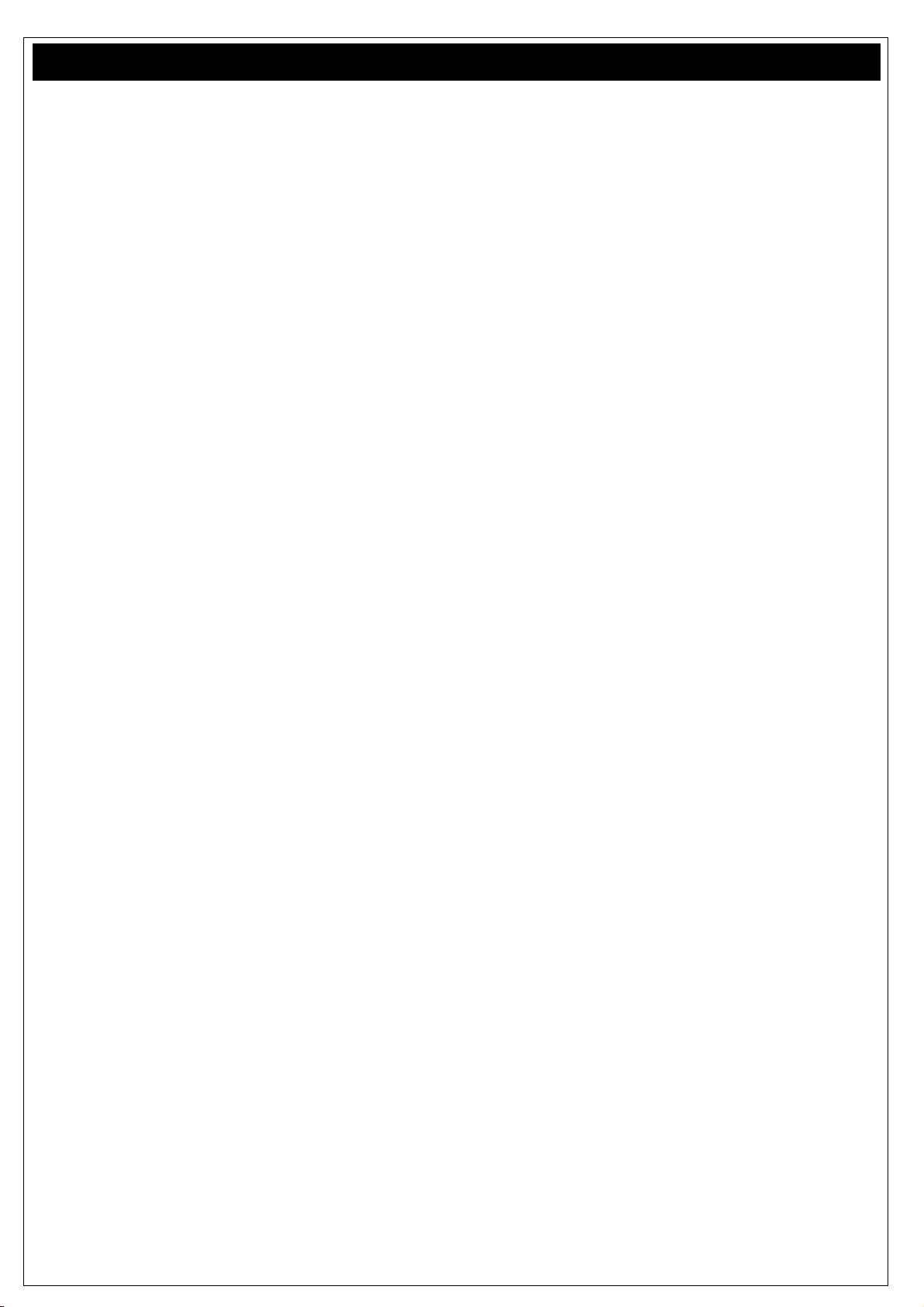
www.CamOneTec.de
Inhaltsverzeichnis
Lieferumfang .......................................................................................................................................... 4
Inbetriebnahme ...................................................................................................................................... 5
Akku ............ ........................................................................................................................................... 6
Sonnenschutz ........ ................................................................................................................................ 7
Anschlüsse ............................................................................................................................................. 7
Tastenerklärung ..................................................................................................................................... 8
Bildschirmsymbole ................................................................................................................................. 8
Menü ...................................................................................................................................................... 9
Technische Daten................................................................................................................................. 11
Service und Reparatur.......................................................................................................................... 11
Zubehör ................................................................................................................................................ 12
3
Page 4
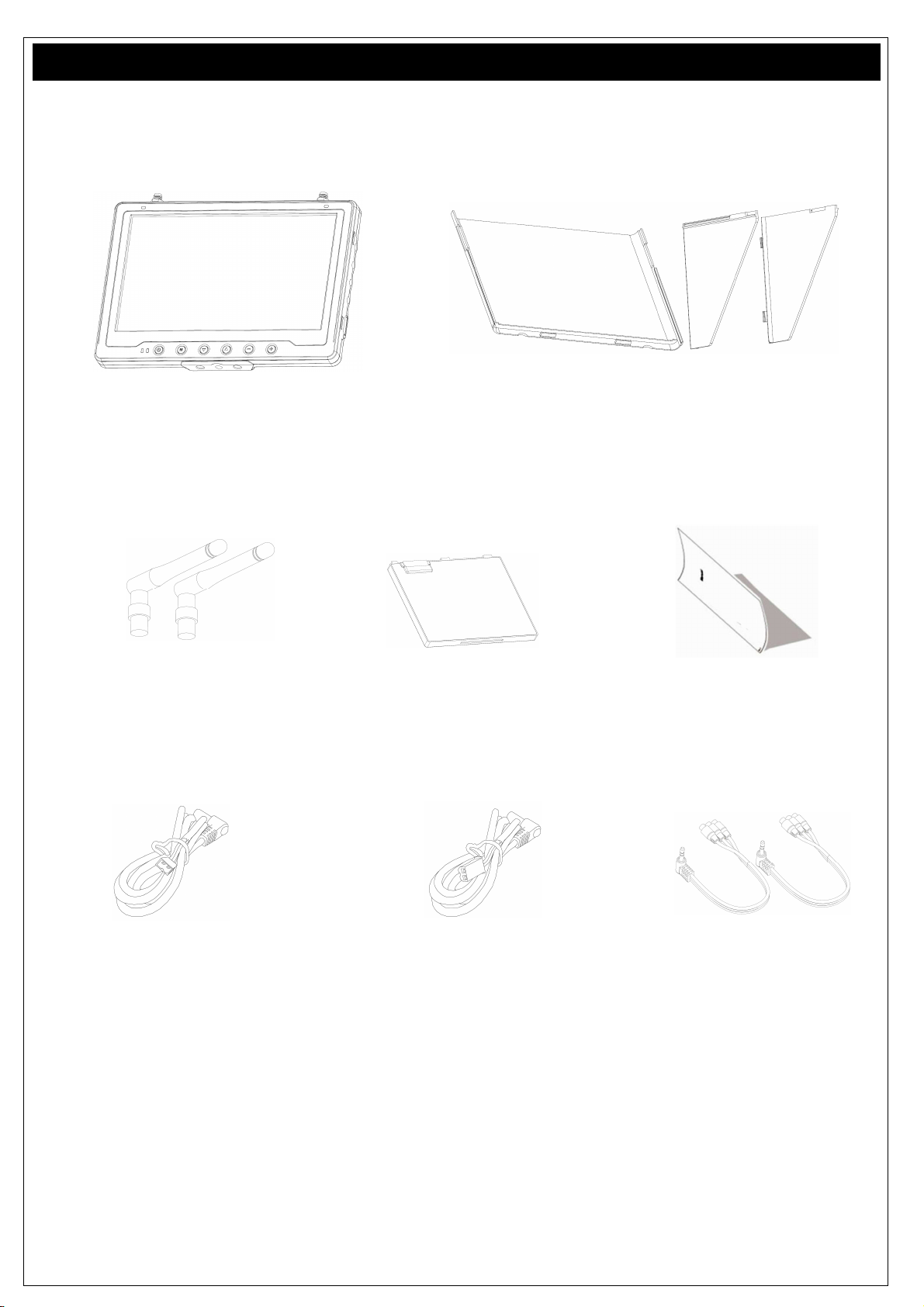
www.CamOneTec.de
4
Lieferumfang
Überprüfen Sie die Vollständigkeit bevor Sie das Gerät in Betrieb nehmen!
CamOne Argos
7“ Diversity Screen
Sonnenschutz
2x 5.8GHz Empfängerantenne Batterie Leergehäuse Bedienungsanleitung
12V DC-Kabel 12V DC-Kabel 2x
mit BEC-Stecker mit BEC-Buchse AV-Out Kabel
Folgendes wird zur weiteren Inbetriebnahme benötigt:
LiPo-Akku mit BEC-Stecker zum Anschluss an das 12V DC-Kabel
Alternativ: 12V DC- Stecker Netzteil
Halterung mit Standard-Stativschraube zur Befestigung des Gerätes
Page 5

www.CamOneTec.de
Inbetriebnahme
CamOne
Argos 7“ 5.8GHz
Diversity Screen
Tauchen Sie ein in die faszinierenden Möglichkeiten der Foto- und Videowelt und übertragen Sie ihre
Aufnahmen kabellos, sicher und live auch über eine große Entfernung.
Der neu entwickelte CamOne Argos 7“ 5.8GHz Diversity Screen trumpft mit modernster Technik auf
und ist sowohl für den Hobby- als auch für den professionellen Einsatzbereich hervorragend geeignet.
Die moderne Systemelektronik filtert mithilfe der beiden integrierten 5,8GHz Empfänger das beste
verfügbare Signal raus und liefert dadurch ein scharfes und störungsfreies Livebild. Wählen können
Sie dabei zwischen unterschiedlichen Bändern mit jeweils 8 Kanälen.
Highlights
• Zweifache Signalabtastung für automatische Empfangsoptimierung
• black bars fade out Funktion
• DNR-Funktion
Rechtlicher Hinweis
In einigen EU-Ländern ist die Nutzung von FPV-Systemen und das gleichzeitige Steuern eines
Flugzeugmodells untersagt. Stellen Sie sicher, dass die verfügbaren Frequenzen in Ihrem
Anwendungsgebiet zugelassen sind!
Empfehlung
Nutzen Sie das System immer mit 2 Personen:
Ein Pilot, der das Modell steuert, sowie ein virtueller Betreiber, der den 5.8GHz Diversity Screen
kontrolliert.
Schrauben Sie zunächst die mitgelieferten 5.8GHz Antennen in die dafür vorgesehenen Gewinde ein.
Stellen Sie sicher, dass diese fest verschraubt sind.
Das mitgelieferte 12V DC-Kabel mit BEC Buchse erlaubt es Ihnen, den Bildschirm mit einem externen
LiPo-Akku (2S 7.4V oder 3S 11.1V LiPo) zu betreiben.
Verbinden Sie hierzu das mitgelieferte 12V DC-Kabel mit einem LiPo Akku mit BEC Stecker. Beachten
Sie die Polung! Alternativ können Sie auch 12V DC-Stecker Netzteile verwendet werden.
Erweitern Sie Ihren Screen um unseren CamOne Argos LiPo Akku (Artikelnr.: FCHD74-B)
und ermöglichen Sie sich eine Betriebszeit von ca. 90 Minuten. Kabelwirrwarr und hinfallende externe
Akkus gehören dank der passgenauen Form und dem robusten Sicherheitsverschluss der
Vergangenheit an.
Bitte beachten Sie, dass Schäden, die aus unsachgemäßer Handhabung oder Anschluss einer nicht
geeigneten Stromquelle resultieren, nicht von der Garantie abgedeckt sind.
Führen Sie diese Arbeit daher sorgfältig und nur dann durch, wenn Sie sich mit der Technik
auskennen und sich der entsprechenden Gefahren bewusst sind. Stellen Sie sicher, dass die
verwendete Stromquelle über ausreichend Kapazität verfügt!
Nachdem Sie den Argos Diversity Screen an eine externe Stromquelle angeschlossen haben,
betätigen Sie die Power Taste. Das Gerät ist nun aktiv.
5
Page 6

www.CamOneTec.de
Laden des Akkus
(nicht im Lieferumfang enthalten)
Akkueinbau
(nicht im Lieferumfang enthalten)
! Nutzen Sie eine hinreichende und sichere Stromquelle um den Akku zu laden.
Stecken Sie den Netzstecker (7-28V) in die DC-In Buchse. Während des Ladevorganges leuchtet die
LED rot. Sobald dieser abgeschlossen ist wird die LED grün. Falls Sie ein externes Gerät (7-28V)
zusätzlich mit Strom versorgen möchten können Sie dieses an den DC-Out Anschluss anschließen.
Bitte lesen Sie den Abschnitt “Inbetriebnahme” falls Sie noch keinen optional erhältlichen CamOne
Argos Akku besitzen.
! Achten Sie darauf, dass der Akku vor der ersten Inbetriebnahme komplett geladen ist.
Schieben Sie den Schiebeverschluss nach unten und halten Sie diesen anschließend in dieser
Position. Nun entfernen Sie das Batterie Leergehäuse. Anschließend lassen Sie den
Schiebeverschluss wieder los.
(1) Halten Sie nun vorsichtig den Akku mit der Vorderseite an die Kontakte. Achten Sie unbedingt
darauf, dass die Kontakte genau aneinander passen, ansonsten kann es zu Beschädigungen
kommen.
(2) Drücken Sie die Hinterseite des Akkus nach unten bis dieser bündig auf dem Monitor aufliegt. Sie
werden ein Klicken vernehmen, sobald der Akku richtig im Monitor eingesetzt wurde.
6
Page 7

www.CamOneTec.de
Sonnen
schutz
Anschlüsse
Zunächst stecken Sie die beiden Seitenteile (beinahe dreieckig) des Sonnenschutzes seitlich in die
dafür vorgesehenen Einbuchtungen.
Anschließend nehmen Sie das Oberteil des Sonnenschutzes und verbinden es mit den Seitenteilen
und dem Monitor. Achten Sie darauf, dass Sie den Sonnenschutz genau in die Einbuchtungen
gesteckt haben, da der Sonnenschutz ansonsten nicht stabil montiert ist und es zu Beschädigungen
kommen kann.
Um den Sonnenschutz wieder abzunehmen müssen Sie zunächst den oberen Teil abmontieren, bevor
Sie die Seitenteile abnehmen.
7
Page 8

www.CamOneTec.de
Bildschirm An/ Aus
Halten Sie die An/ Aus Taste solange gedrückt bis das Eröffnungsbild erscheint.
Modus auswählen
Mit der Mode Taste wählen sie zwischen den Modis DIV, RX1, RX2, AV-IN und HDMI-In.
Diversity Modus
Durch die zwei Empfangsantennen, sucht sich der Bildschirm immer das stärkere der beiden Signale
aus und sorgt so für eine optimale Übertragung.
● Die blaue LED unter der jeweiligen Antenne zeigt Ihnen das stärkere Signal an.
● Mit den < - > und < + > Tasten können Sie zwischen den Kanälen wählen.
RX1 and RX2 Modus
In diesem Modus können Sie den RX1 and RX2 separat einstellen.
● < - > Taste steuert den RX1 Kanal,< + > Taste steuert den RX2 Kanal.
AV-IN Modus
Um externe Audio- und Videosignale einzuspeisen.
Falls Sie in den AV-In Modus schalten, ohne das ein Gerät angeschlossen ist, schaltet sich der
Bildschirm, um Energie zu sparen, nach einiger Zeit automatisch aus.
HDMI Modus
Via HDMI können Sie HD Videos auf den Bildschirm übertragen und so ein viel schärferes und
detailreicheres Bild bekommen.
Falls Sie in den HDMI Modus schalten, ohne das ein Gerät angeschlossen ist, schaltet sich der
Bildschirm, um Energie zu sparen, nach einiger Zeit automatisch aus.
8
Page 9

www.CamOneTec.de
Tastenerklärung
Bildschirmsymbole
Sobald Sie etwas umstellen wird es Ihnen direkt auf dem Bildschirm angezeigt. Gleich ob Sie das
Frequenzband oder den Kanal wechseln.
Wenn die Batterieanzeige keine Ladestatusbalken mehr anzeigt , muss der Akku geladen
werden.
9
Page 10

www.CamOneTec.de
Men
ü
Drücken Sie kurz den Knopf um in das Menü zu gelangen. Das Menü besteht aus wie 4
Abschnitten zwischen denen Sie wählen können: Farbe, Audio, Funktion und RF. Durch drücken der
Tasten oder können Sie zwischen den einzelnen Menüpunkten wechseln. Um im einem
Abschnitt etwas einstellen zu können müssen Sie drücken. Damit Sie die einzelnen Punkte, wie
Farbtemperatur z.B., einstellen können müssen Sie erneut drücken. Nun können Sie mit den
Tasten oder zwischen den einzelnen Einstellungen wählen. Durch kurzes drücken der
Taste gehen Sie wieder einen Schritt zurück. Das Menü schließt sich nach 10 Sekunden automatisch
falls keine Tasten mehr betätigt werden. Drücken Sie die Taste falls Sie das Menü vorzeitig
verlassen möchten.
Farbe
● Bildmodus hell
normal
weich
Benutzer (Dort können Sie Helligkeit, Kontrast, Sättigung, Schärfe,
Farbtemperatur und DNR einstellen)
● Farbtemperatur warm
normal
kalt
● DNR aus schaltet die DNR Funktion aus
niedrig leichtes Rauschen
mittel mittleres Rauschen
hoch starkes Rauschen, kann die Bildqualität verringern
Audio
● Audio Modus Standard (empfohlen)
Klassik
Dance
Live
Pop
Rock
Benutzerdefiniert
● Gleichgewicht Dort können Sie die Lautstärke der zwei verbauten Lautsprecher anpassen
0~20.
Funktion
● Sprachen: Englisch, Französisch, Deutsch, Spanisch, Portugiesisch, Japanisch,
Russisch und Italienisch
● OSD Einstellung OSD Timeout: 0~60S (Voreingestellt sind 10s)
● Transparenz Hier können Sie die Tranparenz des Menüfeldes anpassen
● Seitenverhältnis 4:3
16:9 (Widescreen)
Auto
10
Page 11

www.CamOneTec.de
4:3 16:9
Sie können sehen wie das Seitenverhältnis die Darstellung des Bildes verändert.
Um die schwarzen Balken zu entfernen (blackbar eliminiation function) können Sie mit +
oder – in das Bild hinein oder aus dem Bild herauszoomen.
● Auto Power Off Wählen Sie zwischen Aus, 15Min, 30 Min, 45 Min, 60 Min
● Horizontal drehen An/ Aus
● Vertikal drehen An/ Aus
● Icon On, 5 Sec, 10 Sec, 15Sec, 20 Sec, 25 Sec, 30 Sec, 35 Sec, 40Sec,
45 Sec, 50 Sec, 55 Sec, 60 Sec
● Video System Wählen Sie zwischen PAL oder NTSC
● Zurücksetzen Setzen Sie den Bildschirm auf die Werkseinstellungen zurück.
RF
● Diversity Band ABEF
● RX1 Band ABEF
● RX2 Band ABEF
11
Page 12

www.CamOneTec.de
Techni
sche Daten
Service und Repa
raturen
Bildschirmgröße: 7“ | 178 mm
Abmessungen: 183 x 126 x 19,5 mm
Auflösung: 1024 x 600 Pixel
Bildschirmtyp: TFT LCD Monitor, LED backlight
Helligkeit: 300 cd/m2
Kontrast: 700:1
Funktionen: Zoom (black bar elimination)
Halterung: Stativgewinde
Frequenz: ISM 5.8 GHz
Kanäle: B Band - Group 2
5.733 GHz
5.752 GHz
5.771 GHz
5.790 GHz
5.809 GHz
5.828 GHz
5.847 GHz
5.866 GHz
Anschlüsse: HDMI
RX1 AV Out (Video, Mono Audio output)
RX2 AV Out (Video, Mono Audio output)
AV IN (Video, Stereo Audio output)
Trackerlink
Betriebsspannung: DC-IN 7- 28 V
DC-OUT 7-28 V
Akku: Argos 11,1 V (3S) 1000 mAh LiPo Akku
(nicht enthalten)
Gewicht (ohne Akku): 420 g
Lautsprecher: 8Ω/ 1W X 2
Betriebstemperatur: 0° C ~ +50° C
Sprachen: Englisch, Französisch, Deutsch, Spanisch,
Portugiesisch, Japanisch, Russisch, Italienisch
Informationen über Service und Reparaturen können Sie sich bei Ihrem Händler oder unter
www.CamOneTec.com einholen.
Bei weiteren Fragen wenden Sie sich bitte an unseren Service (Tel. +49 2944 97 3830 oder per Mail
service@camonetec.de).
12
Page 13

www.CamOneTec.de
Empfohlenes
Zubehör
CamOne Argos Akku – Art. Nr. FCHD74-B
- 11,1 V (3S) 1000 mAh LiPo Akku
- Laufzeit ca. 90 Minuten
- Reichweite 300 Meter
CamOne Gravity Air 2D Gimbal – Art. Nr. DJB131
- absorbiert Vibrationen und andere Einflüße von außen
- Tilt Position unabhängig der Fernsteuerung justierbar
- Metallendanschläge
- kompakte Bauweise
inkl. vieler Halterung
- Full HD 1080 p
CamOne Video Transmitter – Art. Nr. FCHD91
- 5.8GHz 25mW
- 30g leicht
CamOne infinity Full HD Kamera – Art. Nr. COIN01
- sehr leicht
- 30 Meter wasserdicht
Artikel.-Nr.: Artikel
FCHD08 FlyCamOne HD V-Eyes Set
FCHD03 FlyCamOne HD Transmission Set 5.8GHz
FCHD38 FlyCamOne FPV-Kopf mit 2 Servos
FCHD58 FlyCamOne HD RX Kabel
FCHD15 FlyCamOne HD GPS Modul
FCHD20 FlyCamOne HD HDMI Kabel
FCHD21 FlyCamOne HD AV Kabel
FCHD23 FlyCamOne HD 5.8GHz Adaptar Kabel
FCHD24 FlyCamOne HD Kabelverlängerung 200cm
FC3104 5.8GHz Transmissionset Antenne
Viele weitere unserer Artikel finden Sie auf unserer Homepage oder in gut sortierten
Fachgeschäften.
www.CamOneTec.de
13
